Trong thế giới công nghệ phát triển không ngừng, việc tối ưu hóa hiệu suất làm việc là chìa khóa thành công. Đối với những người thường xuyên làm việc với văn bản trên máy tính, đặc biệt là trong Microsoft Word, tính năng AutoCorrect (tự động sửa lỗi) là một công cụ vô cùng mạnh mẽ nhưng thường bị bỏ qua. AutoCorrect không chỉ giúp bạn loại bỏ những lỗi chính tả phổ biến như chuyển “acheiving” thành “achieving”, mà còn có thể biến các từ viết tắt thành ký hiệu hoặc cụm từ đầy đủ, như đổi “(c)” thành “©”.
Bài viết này từ tincongnghemoi.com sẽ đi sâu vào cách bạn có thể tận dụng tối đa AutoCorrect, không chỉ với các tùy chọn mặc định mà còn bằng cách thêm các mục tùy chỉnh của riêng mình. Mục tiêu là giúp bạn tiết kiệm đáng kể thời gian gõ phím, giảm thiểu lỗi và tăng cường hiệu quả công việc hàng ngày trong Microsoft Word. Hãy cùng khám phá để biến Word trở thành trợ lý đắc lực cho bạn!
Tại Sao Nên Tùy Chỉnh Các Mục AutoCorrect Của Riêng Bạn?
Việc bổ sung các mục AutoCorrect tùy chỉnh cho phép bạn cá nhân hóa hoàn toàn trải nghiệm Microsoft Word, từ đó nâng cao hiệu suất làm việc lên một tầm cao mới. Đây là một số cách bạn có thể sử dụng AutoCorrect để tăng hiệu quả gõ phím:
- Sửa lỗi và thói quen gõ: Nhiều người có thói quen gõ sai một số từ nhất định hoặc nhầm lẫn giữa các hậu tố. Ví dụ, nếu bạn thường xuyên gõ “ing” thay vì “ind” hoặc “ine” ở cuối các từ như “find” hay “refine”, việc thêm các quy tắc AutoCorrect sẽ giúp tự động sửa lỗi ngay lập tức, loại bỏ sự khó chịu khi phải sửa thủ công.
- Mở rộng từ viết tắt và cụm từ: Nếu tài liệu của bạn thường xuyên chứa các cụm từ dài hoặc tên riêng, việc tạo từ viết tắt AutoCorrect có thể tiết kiệm rất nhiều thời gian. Chẳng hạn, bạn có thể thiết lập để “TCNM” tự động chuyển thành “tincongnghemoi.com”, giúp bạn giữ tính nhất quán và tốc độ gõ phím.
- Chèn các đoạn văn bản mẫu hoặc chữ ký: Với những câu hay đoạn văn bạn dùng đi dùng lại nhiều lần trong thư từ hoặc tài liệu, AutoCorrect là giải pháp lý tưởng. Thay vì phải gõ lại hoặc sao chép/dán, bạn chỉ cần một từ khóa ngắn gọn, ví dụ “thuky”, để AutoCorrect chèn toàn bộ câu “Trân trọng cảm ơn quý khách đã quan tâm và mong nhận được phản hồi sớm.”
Hướng Dẫn Cách Thêm Mục AutoCorrect Trong Word
Việc thêm các mục vào danh sách AutoCorrect là một quá trình đơn giản và nhanh chóng.
Mở Cài Đặt AutoCorrect
Đầu tiên, hãy nhấp vào “File” ở góc trên bên trái cửa sổ Word của bạn, sau đó chọn “Options” (Tùy chọn). Một phím tắt tiện lợi để truy cập nhanh là nhấn tổ hợp phím Alt > F > T.
Tiếp theo, nhấp vào mục “Proofing” (Kiểm lỗi) trong menu bên trái của cửa sổ Word Options.
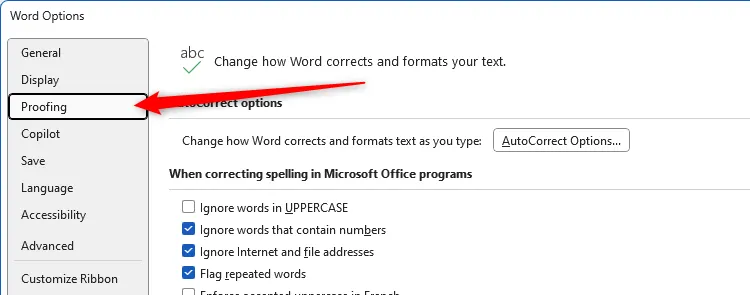 Tab Proofing trong cửa sổ Tùy chọn Word để cấu hình AutoCorrect
Tab Proofing trong cửa sổ Tùy chọn Word để cấu hình AutoCorrect
Sau đó, nhấp vào nút “AutoCorrect Options…” (Tùy chọn AutoCorrect…).
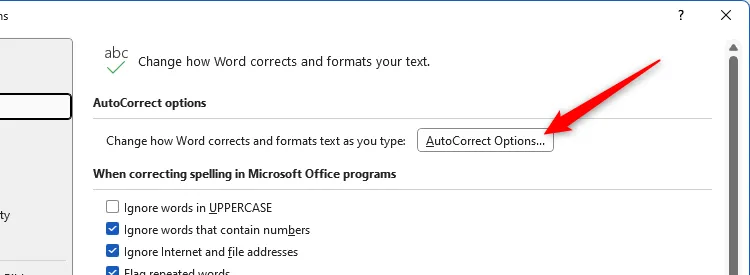 Nút Tùy chọn AutoCorrect trong cài đặt Word, mở rộng các tùy chỉnh sửa lỗi tự động
Nút Tùy chọn AutoCorrect trong cài đặt Word, mở rộng các tùy chỉnh sửa lỗi tự động
Thêm Mục Mới
Bây giờ, hãy mở tab “AutoCorrect” để xem danh sách AutoCorrect mặc định ở cuối hộp thoại. Phía trên danh sách này, bạn sẽ thấy hai trường văn bản trống:
- Replace (Thay thế): Đây là nơi bạn nhập từ khóa kích hoạt AutoCorrect. Nó có thể là một lỗi gõ phổ biến, một từ viết tắt, hoặc một cụm từ ngắn gọn sẽ được chuyển đổi thành một chuỗi văn bản dài hơn.
- With (Bằng): Tại đây, hãy chèn nội dung bạn muốn xuất hiện mỗi khi bạn gõ từ khóa kích hoạt ở trên vào tài liệu Word của mình.
Sau khi nhập mỗi mục, hãy nhấp vào “Add” (Thêm).
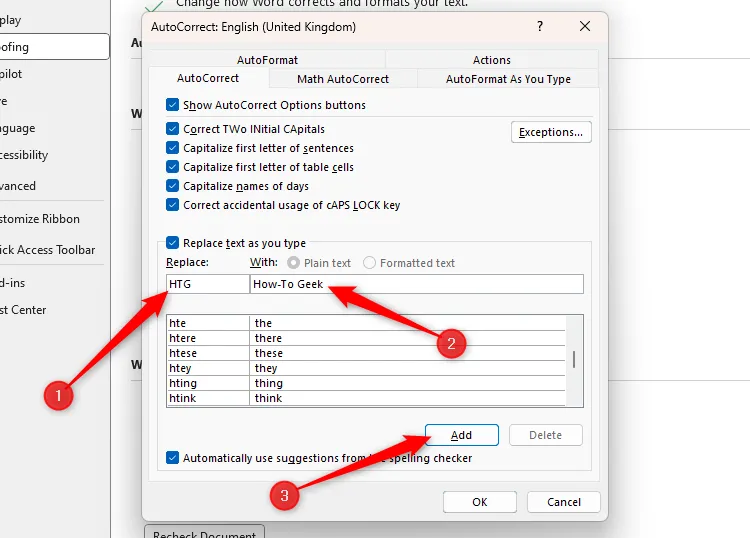 Hộp thoại AutoCorrect của Word, minh họa cách thêm mục sửa lỗi tự động với Replace và With
Hộp thoại AutoCorrect của Word, minh họa cách thêm mục sửa lỗi tự động với Replace và With
Trước khi đóng hộp thoại AutoCorrect, hãy đảm bảo rằng tùy chọn “Replace text as you type” (Thay thế văn bản khi bạn gõ) đã được đánh dấu chọn. Nếu không, AutoCorrect sẽ không hoạt động như mong đợi.
Khi bạn đã thêm tất cả các mục của mình, nhấp “OK” hai lần để đóng hộp thoại AutoCorrect và Word Options.
Kiểm Tra và Sử Dụng
Bây giờ, trong tài liệu Word của bạn, hãy gõ một trong các từ khóa bạn đã thêm vào trường “Replace” ở bước trước, và sau đó nhấn phím Cách (Space), Tab hoặc Enter. Bạn sẽ thấy ngay lập tức văn bản của bạn tự động được sửa hoặc mở rộng theo cài đặt. Ví dụ, “TCNM” sẽ tự động chuyển thành “tincongnghemoi.com”.
Cách Xóa Một Mục AutoCorrect Đã Thêm
Để xóa một mục AutoCorrect, hãy quay lại tab AutoCorrect trong hộp thoại AutoCorrect Options, chọn mục bạn muốn xóa và nhấp vào “Delete” (Xóa).
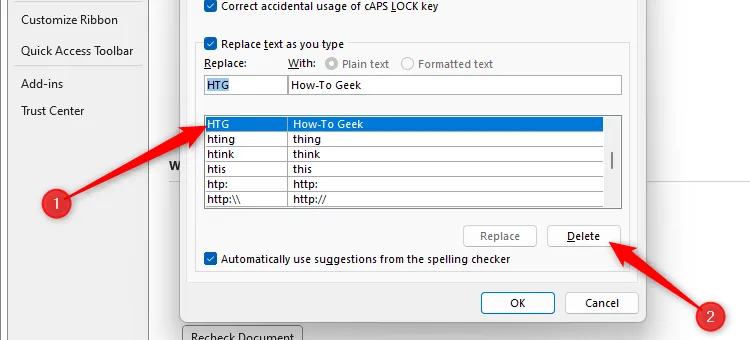 Giao diện quản lý AutoCorrect trong Word, chọn một mục để xóa
Giao diện quản lý AutoCorrect trong Word, chọn một mục để xóa
Mẹo Nâng Cao: Thêm Mục AutoCorrect Với Định Dạng Văn Bản
Khi sắp xếp các mục AutoCorrect của bạn, bạn có thể tiến thêm một bước nữa bằng cách thêm văn bản đã được định dạng vào danh sách. Điều này giúp bạn không phải định dạng văn bản thủ công mỗi lần.
Để làm điều này, trước tiên, hãy gõ và định dạng văn bản bạn muốn dùng làm văn bản thay thế (tức là văn bản sẽ nằm trong trường “With” của hộp thoại AutoCorrect) trực tiếp trên tài liệu Word. Ví dụ, nếu bạn muốn mỗi khi gõ “TCNM”, từ “tincongnghemoi.com” sẽ xuất hiện và được in đậm.
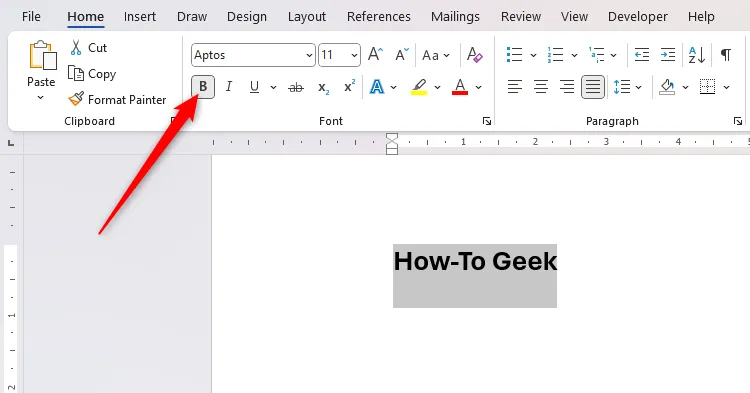 Đoạn văn bản "How-To Geek" được định dạng in đậm trong Microsoft Word
Đoạn văn bản "How-To Geek" được định dạng in đậm trong Microsoft Word
Sau đó, chọn văn bản đã định dạng, cẩn thận không chọn bất kỳ khoảng trắng thừa nào trước hoặc sau các từ, và nhấn Ctrl+C để sao chép.
Bây giờ, nhấn Alt > F > T để mở hộp thoại Word Options, và nhấp vào “Proofing” trong menu bên trái.
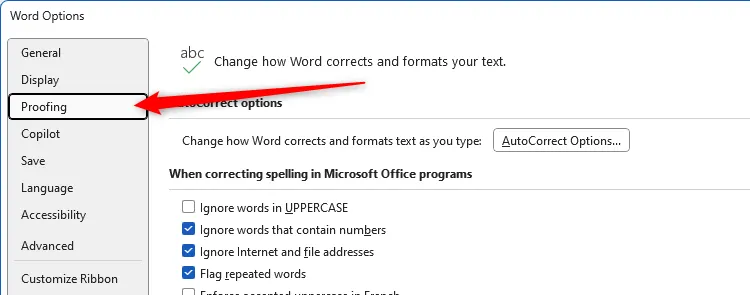 Tab Proofing trong cửa sổ Tùy chọn Word để cấu hình AutoCorrect
Tab Proofing trong cửa sổ Tùy chọn Word để cấu hình AutoCorrect
Tiếp theo, nhấp vào “AutoCorrect Options…”.
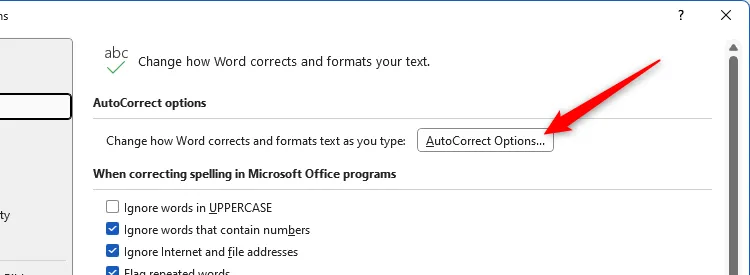 Nút Tùy chọn AutoCorrect trong cài đặt Word, mở rộng các tùy chỉnh sửa lỗi tự động
Nút Tùy chọn AutoCorrect trong cài đặt Word, mở rộng các tùy chỉnh sửa lỗi tự động
Bạn sẽ thấy rằng văn bản bạn vừa sao chép đã được tự động thêm vào trường “With” trong tab AutoCorrect của hộp thoại.
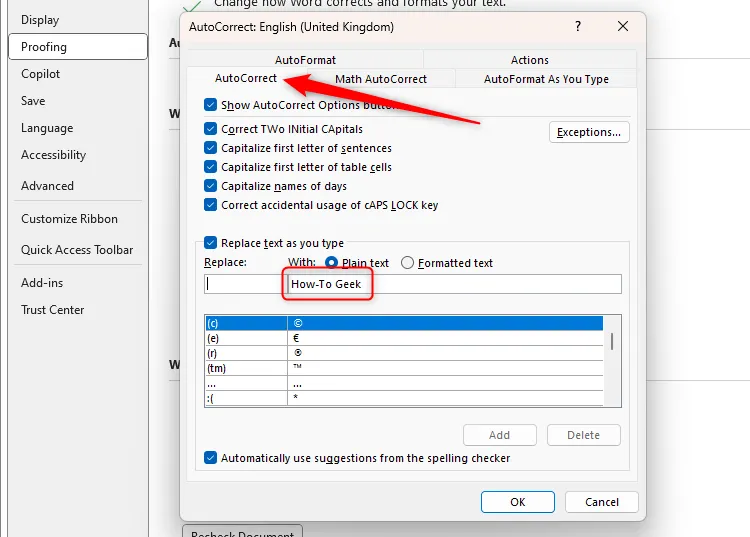 Văn bản "How-To Geek" được hiển thị trong trường "With" của hộp thoại AutoCorrect
Văn bản "How-To Geek" được hiển thị trong trường "With" của hộp thoại AutoCorrect
Tiếp theo, hãy chọn nút radio “Formatted text” (Văn bản có định dạng) để thấy văn bản trong trường “With” áp dụng định dạng bạn vừa sao chép. Sau đó, thêm từ khóa kích hoạt vào trường “Replace”, chọn “Add” và nhấp “OK”.
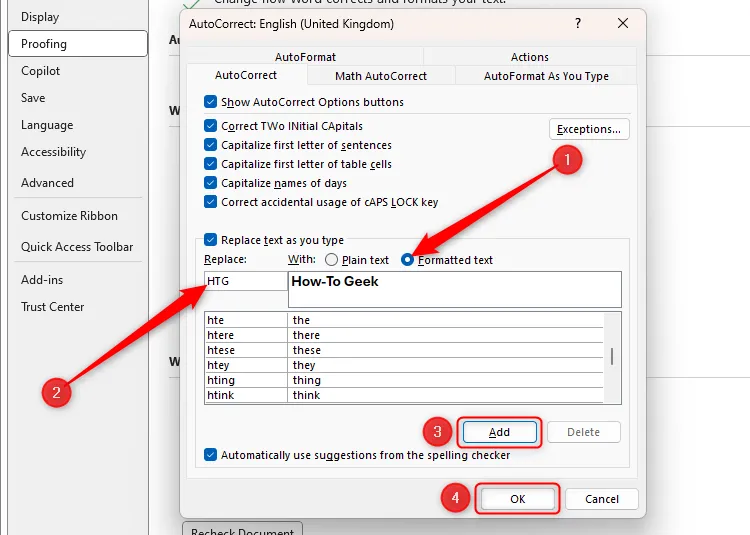 Tùy chọn văn bản đã định dạng được chọn trong AutoCorrect Word, hiển thị văn bản in đậm
Tùy chọn văn bản đã định dạng được chọn trong AutoCorrect Word, hiển thị văn bản in đậm
Từ giờ trở đi, mỗi khi bạn gõ từ khóa kích hoạt và nhấn phím Cách, Tab hoặc Enter, Word sẽ tự động chuyển đổi văn bản của bạn thành phiên bản đã được định dạng. Định dạng bạn áp dụng không nhất thiết phải là in đậm. Bạn có thể áp dụng màu sắc, gạch chân, in nghiêng, hoặc bất kỳ kiểu định dạng nào khác.
Những Lưu Ý Quan Trọng Khi Sử Dụng AutoCorrect
Trước khi bạn bắt đầu thêm hàng loạt các mục vào danh sách AutoCorrect của mình, đây là một số điểm quan trọng bạn cần lưu ý để đảm bảo việc sử dụng hiệu quả và tránh các vấn đề không mong muốn:
- AutoCorrect phân biệt chữ hoa/thường: Điều này có nghĩa là nếu bạn thêm một mục chuyển đổi “TCNM” thành “tincongnghemoi.com”, Word sẽ không tự động sửa “tcnm” trừ khi bạn thêm một mục riêng cho phiên bản chữ thường đó. Hãy cân nhắc tạo cả hai phiên bản nếu cần.
- Hoàn tác nhanh chóng: Nếu sau khi Word đã thực hiện một sửa lỗi tự động, bạn nhận ra mình muốn hủy bỏ thay đổi đó và quay lại những gì bạn đã gõ, chỉ cần nhấn tổ hợp phím Ctrl+Z.
- Đồng bộ hóa qua tài khoản Microsoft: Danh sách AutoCorrect của bạn được liên kết với tài khoản Microsoft cá nhân của bạn. Điều này có nghĩa là, miễn là bạn đã đăng nhập và kích hoạt AutoSave, mọi thay đổi bạn thực hiện đối với danh sách này trong Word sẽ ảnh hưởng đến các chương trình khác cũng sử dụng AutoCorrect, như Excel, PowerPoint và OneNote, mang lại sự nhất quán trong công việc.
- Tránh xung đột với các từ ngữ thông thường: Để ngăn chặn AutoCorrect tự động sửa những từ có nghĩa chính xác, hãy sử dụng các ký tự đặc biệt làm tiền tố cho từ khóa kích hoạt của bạn. Ví dụ, nếu bạn muốn Word chuyển “cct” thành “Công nghệ thông tin”, nhưng “cct” cũng là một từ viết tắt phổ biến trong ngữ cảnh khác, bạn có thể sử dụng “;cct” hoặc “.cct” làm từ khóa kích hoạt để tránh nhầm lẫn.
Sử dụng công cụ AutoCorrect là một trong nhiều cách để tăng tốc quy trình làm việc của bạn trong Microsoft Word. Ngoài ra, bạn có thể tùy chỉnh thanh công cụ truy cập nhanh (Quick Access Toolbar), sử dụng công cụ Tìm và Thay thế (Find And Replace) của chương trình, hoặc thay đổi chữ hoa/thường mà không cần xóa đi gõ lại. Hãy tiếp tục theo dõi tincongnghemoi.com để khám phá thêm nhiều thủ thuật công nghệ hữu ích khác!